过去,我们的电脑只限于一个操作系统,如果我们不想从头开始安装另一个操作系统(冒着丢失我们所有宝贵数据的风险),那么我们无能为力。
由于资金限制或物理空间限制,我们并非所有人都能买得起多台电脑,在这种情况下,虚拟化已成为当今的热门话题。
虚拟化允许用户(无论是经验丰富的还是初级的)来测试软件和整个操作系统,而无需更改其电脑的基本系统。对于网络和系统管理员来说,使用虚拟机也是一种更安全的选择,因为它将虚拟机上运行的任何进程与其他电脑隔离开来。通过这种方式,用户不会承担任何安全风险。
2019年适用于Windows 10的最佳虚拟机有三个,下面我们就一一道来。
一、VMware Workstation 15(推荐)
WMware是市场上最好的虚拟机之一,因为它具有多功能性和超快的速度。它易于安装和使用,适用于所有级别的用户,无论你的熟练程度如何。它有两个主要版本,可满足你的所有需求。

1、VMware Workstation 15 Player
经过20年的积极开发,VMware Workstation 15 Player是一个成熟稳定的本地虚拟化解决方案,既可以用作个人教育工具,也可以用作简化的业务工具。它主要是为需要运行虚拟机的临时用户创建的。
主要功能包括:
简单的用户界面
轻松创建虚拟机
硬件优化
无驱动客户OS打印
隔离和沙箱功能(允许用户在“现实世界”环境中探索软件和应用程序开发,而不会影响主机桌面)
你可以使用它将公司桌面与BYO设备隔离(禁用复制粘贴、拖放、共享文件夹)
访问USB设备
能够运行受限和加密的VM(仅限自动化用户可以与公司数据交互)
2、VMware Workstation 15 PRO
此版本是在单个Windows 10 电脑上将多个操作系统作为虚拟机(VM)运行的行业标准。它专为IT专业人员,开发人员和企业而构建,以便在任何设备上构建,测试或演示软件。
VMware Workstation 15 PRO提供了VM Worskstation Player中包含的所有功能,并增加了一些非常重要的功能:
企业级解决方案
克隆机器的能力
采取客户操作系统的多个映像
能够重放对客户操作系统所做的更改以测试软件
兼容Docker和Kubernets等云或容器技术
与vSphere,ESXi或其他Workstation服务器安全连接的能力
最大化生产力
可以轻松地将VM传输到本地PC或从本地PC传输VM
包含业内最安全的虚拟机管理程序
IT安全专业人员的强大功能
高性能3D图形(支持DirectX 10.1和OpenGl 3.3)
能够创建复杂的Ipv4或IPv6虚拟网络
二、VirtualBox

VirtualBox是一个用户友好的虚拟机软件,它提供了大量的功能,使维护和运行这个虚拟机感觉像是“在公园散步”。
当你需要为主机授予额外权限(例如共享文件、共享驱动器和外围设备等)时,客户添加功能非常有用。
所有虚拟机参数都保存在纯文本XML文件中,多亏了这种方法,你可以轻松共享文件夹,并在旅途中使用它。
即使它是一个非常强大的虚拟化软件,VirtualBox本身只需要大约30 MB的硬盘空间。根据要安装的虚拟操作系统,所需的空间可以增加到几千兆字节。
Virtual Box支持Windows、许多Linux版本、Mac OS X、Solaris和OpenSolaris。
三、来自Microsoft的Hyper-V
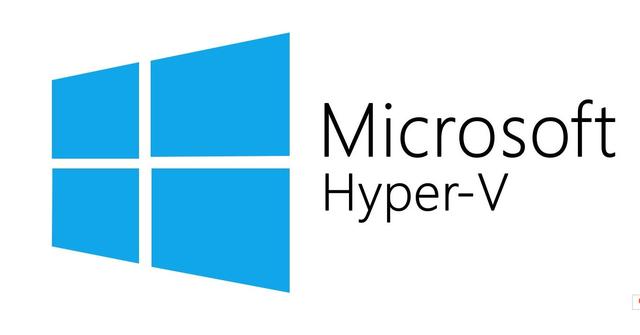
Hyper-V于2008年发布,取代Microsoft Visual PC作为满足你虚拟化需求的“内部”选项,并从Windows 8开始工作。
它是一个非常强大的Windows 10虚拟化应用程序,具有易于访问的界面和易于使用的功能。
除了允许你简单地虚拟化操作系统之外,Hyper-V还具有虚拟化硬盘驱动器、交换机、外部媒体驱动器等的能力,但它不允许虚拟化任何声音硬件或GPU。
它仅适用于64位Windows 10,它内置于Windows 10的专业版、企业版和教育版版本中。
要激活Hyper-V,你需要单击“开始搜索”按钮并键入“功能”,然后单击“启用或关闭Windows功能”。
如果你运行的是上面列出的某个版本的Windows 10,则可以在其中显示的功能列表中找到它,然后,你只需选择该框并单击“确定”。
要检查该选项是否已激活,请打开“开始—windows管理工具”,如果找到“Hyper-V 快速创建”选项,说明已经安装激活。
1.阅后如果喜欢,不妨点赞、收藏、评论和关注一下。
2.如果喜欢玩软件,请关注本头条号阅读相关文章。
3.在学习中有什么问题,欢迎与我沟通交流,今日头条号搜索【微课传媒】,我在这里等你哟!




















 1833
1833

 被折叠的 条评论
为什么被折叠?
被折叠的 条评论
为什么被折叠?








